Heim >Software-Tutorial >Computer Software >Anleitung zur dauerhaften Aktivierung von Google Access Assistant
Anleitung zur dauerhaften Aktivierung von Google Access Assistant
- WBOYWBOYWBOYWBOYWBOYWBOYWBOYWBOYWBOYWBOYWBOYWBOYWBnach vorne
- 2024-01-13 23:48:141953Durchsuche
Jeder, der Google Access Assistant verwendet hat, weiß, dass die Nutzungsdauer auf 12 Stunden begrenzt ist. Wie kann man also Google Access Assistant dauerhaft aktivieren? Hier erfahren Sie, wie Sie Google Access Assistant dauerhaft aktivieren. Werfen wir einen Blick darauf!
1. Schließen Sie den Browser, kehren Sie zum Computerdesktop zurück, verwenden Sie dann die Tastenkombination [Win+R], um die Ausführungsfunktion zu öffnen, und geben Sie dann [gpedit.msc] ein.
2. Wählen Sie im sich öffnenden Fenster „Vorlagen verwalten“, klicken Sie dann mit der rechten Maustaste und wählen Sie „Vorlagen hinzufügen/löschen“.
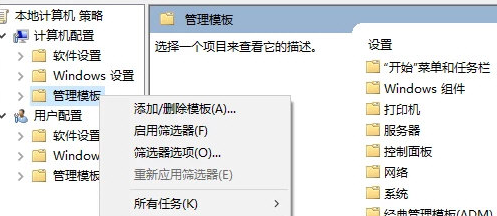
3. Fügen Sie eine [chrome.adm]-Datei hinzu und klicken Sie auf Schließen.
4. Klicken Sie, um die klassische Verwaltungsvorlage zu finden – Google – Google Chrome – Erweiterungen – Erweiterungsinstallations-Whitelist konfigurieren – Bearbeiten, wie unten gezeigt:
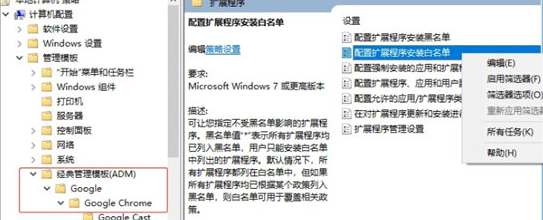
5 Wählen Sie Aktiviert – Anzeigen, geben Sie die ID des Plug-ins ein. in, das Sie zu diesem Zeitpunkt installiert haben, und klicken Sie dann auf OK, wie in der Abbildung unten gezeigt:
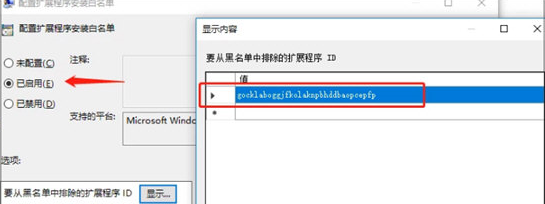
6. Wenn Sie die ID des Plug-Ins noch nicht kennen, öffnen Sie einfach die weiteren Tools von Google Chrome – – Erweiterung, und ziehen Sie dann das Google Access Assistant-Plug-in hinein, wie im Bild unten gezeigt:
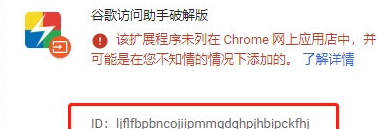
7. Kopieren Sie die Plug-in-ID, die Sie in Schritt 5 installiert haben, in das Eingabefeld, wie im Bild gezeigt Bild unten:
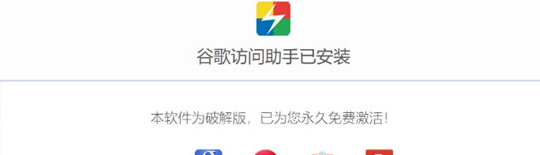
Das obige ist der detaillierte Inhalt vonAnleitung zur dauerhaften Aktivierung von Google Access Assistant. Für weitere Informationen folgen Sie bitte anderen verwandten Artikeln auf der PHP chinesischen Website!
In Verbindung stehende Artikel
Mehr sehen- Was tun, wenn das Hintergrundbild durch die Firewall blockiert wird? Was tun, wenn das Hintergrundbild durch die Firewall blockiert wird?
- Wo kann man den Druckspooler öffnen? Tutorial zum Öffnen des Druckspooler-Dienstes auf dem Computer
- So deaktivieren Sie die Bildschirmdrehung im Thunder Simulator. Tutorial zum Deaktivieren der Bildschirmdrehung im Thunder Simulator
- Wie gehe ich mit der unvollständigen Anzeige von Google Chrome-Webseiten um? Ein Teil der Google-Webseiten kann nicht angezeigt werden.
- So lösen Sie den schwarzen Bildschirm aus der Ferne in todesk. So lösen Sie das Problem, dass der Desktop nach der Steuerung von todesk schwarz wird

